Lección 4: Cómo proteger tu contenido con reglas MemberPress
Hemos hojeado el contenido protegido superficie en la Lección 1. Pero ahora es el momento de sumergirnos de lleno en cómo cobrar por el contenido que crea.
En este vídeo...
Descubra la magia que se esconde tras monetización su sitio de socios de WordPress con Normas MemberPress. A modo de ejemplo, mostraremos cómo proteger las entradas del blog en función de las categorías.
Cómo proteger contenidos con reglas MemberPress
Primer paso: Vaya a MemberPress > Reglas > y haga clic en el botón "Añadir nuevo".
Segundo paso: Configurar la regla de contenido protegido
Esto es lo que indica a la Regla cómo identificar su contenido premium. Aquí tienes una lista de las formas en que MemberPress te permite proteger los contenidos:
- Un solo puesto. Esto le permite proteger un puesto individual.
- Categorías. Esto le permite proteger cualquier entrada a la que se le haya asignado una categoría determinada. El uso de categorías en WordPress es una forma estupenda de mantener organizado el contenido de los miembros.
- Etiquetas. Esto le permite proteger cualquier entrada que haya sido etiquetada con una etiqueta específica. Es similar a la regla de categorías, pero utiliza las etiquetas de WordPress.
- Todos los mensajes. Esto te permite proteger todas las entradas de tu sitio a la vez. Asegúrate de usar esta opción con precaución, ya que puede entrar en conflicto con otras Reglas que ya hayas establecido, como Una sola entrada, Entradas categorizadas como o Entradas etiquetadas.
- Una sola página. Esto le permite proteger una página individual.
- Páginas infantiles. Esto le permite proteger todas las páginas hijas de la página seleccionada. Una página hija en WordPress es cualquier página a la que se asigna un valor Padre al crear/editar la página.
- Todas las páginas. Esto le permite proteger todas las páginas a la vez. Asegúrese también de utilizar esta opción con precaución, ya que puede entrar en conflicto con otras reglas que ya haya establecido, como Páginas secundarias de y Una sola página.
- Parcial. Seleccione esta opción si sólo planea utilizar esta regla para ocultar contenido parcial con el uso de un shortcode o fragmento de PHP (ver aquí).
- URL personalizada. Le permite proteger archivos y páginas por la URL. Este es el tipo de regla que utilizará para proteger archivos independientes, como los PDF. Lea esta página para obtener más información sobre protección de archivos.
- Tipo de entrada personalizado. yCualquier tipo de entrada personalizada que haya creado aparecerá en el menú desplegable al seleccionar el tipo de regla. Tendrás la opción de proteger cualquiera de los tipos de entrada personalizados basándote en todos los tipos de entrada personalizados o en una entrada personalizada individual para el que hayas seleccionado.
Paso 3: En Condiciones de accesoespecifique qué nivel o niveles de afiliación deben tener permiso para ver este contenido.
Puede que desee restringir el acceso a determinadas páginas o entradas a miembros específicos. Por ejemplo, si dirige un sitio web que ofrece cursos en línea, es posible que desee restringir el acceso a determinados materiales del curso únicamente a los miembros de pago.
Con las Reglas MemberPress, puede crear un nivel de afiliación para los miembros de pago y asignar los materiales del curso restringidos a ese nivel de afiliación. Esto garantiza que sólo los miembros de pago puedan acceder a los materiales del curso.
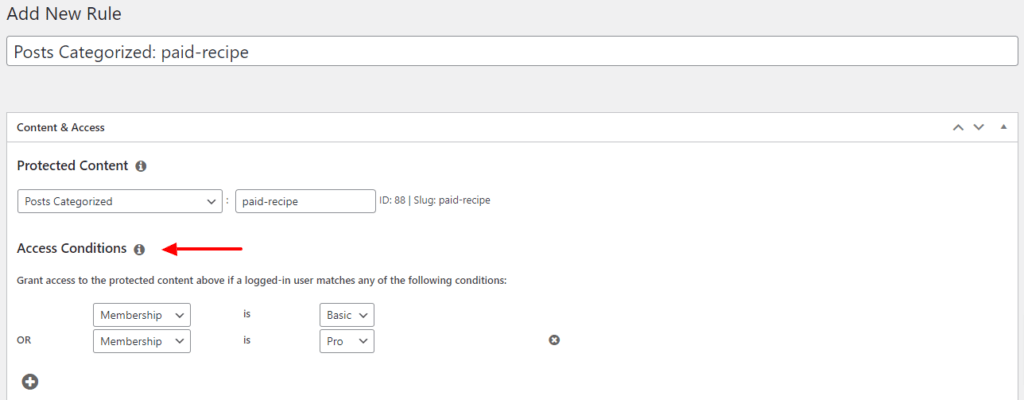
Para conocer más a fondo las Normas MemberPress, vea nuestro vídeo más extenso a continuación:
Recursos y lecturas relacionadas
- Leer >> Cómo utilizar las reglas de protección de contenidos de MemberPress
- Soporte Doc: Normativa general
- Soporte Doc: Gestión de accesos no autorizados
- Soporte Doc: Uso de la redirección no autorizada
- Soporte Doc: Protección de contenidos parciales
Cómo distribuir contenidos protegidos
Después de proteger sus contenidos, lo último que quiere hacer es poner toda su colección a disposición de sus miembros de una sola vez.
Piénsalo, si un miembro consigue todo lo que necesita en su primer mes, ¿por qué pagarían por un segundo?
Una forma sencilla de evitar esta situación en su sitio web consiste en configurar goteo de contenido.
Difundir contenidos durante un periodo prolongado de tiempo tiene varias ventajas, pero sobre todo crea esa sensación de "no te lo pierdas" que hace que los lectores vuelvan a por más.
Por ejemplo, supongamos que tiene 12 podcasts protegidos. En lugar de permitir que los usuarios se den un atracón de los 12 programas y luego se den de baja antes del ciclo de facturación del mes siguiente, puede activar el goteo de contenidos para que los usuarios sólo tengan acceso a un episodio por semana.
Obtenga más información sobre el goteo de contenidos en el siguiente vídeo:
Lecturas y recursos relacionados
- Leer >> El contenido por goteo
- Leer >> Cómo proteger contenidos en función de funciones y capacidades
- Soporte Doc: Contenido protegido que gotea y caduca
